本文章以機器翻譯產生。
序列: 使用 Automations 自動註冊
您現在可以使用自動化功能,將交易和潛在客戶自動加入序列。這可幫助您節省時間並標準化跟進動作,透過根據記錄建立、更新或日期來觸發加入,而無需任何手動操作。
注意: 自動化功能 僅在 Growth 方案及以上可用。
自動加入的運作方式
在 自動化 中,您現在可以將序列設定為一個 動作 步驟。這表示當交易或潛在客戶在建立、更新或到達特定日期時,您可以自動觸發將其加入指定序列。
在 Automations 中設定自動加入
若要自動將交易或潛在客戶加入序列,請前往 工具與應用程式 > Automations。
您可以在交易或潛在客戶分頁中選擇現有的序列範本、建立新的自動化,或編輯現有的自動化。
使用交易範本
點選 範本 分頁 > 交易,選擇 「將交易加入序列」 或 「使用序列重新啟動閒置交易」 範本,然後在 範本預覽 畫面上點選 「使用範本」。
在此範例中,我們將設定一個自動化,將交易加入序列。
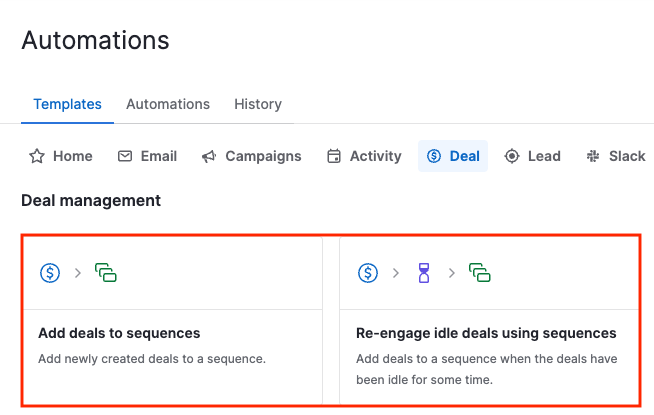
系統會提示您選擇要將交易加入的管道與序列。
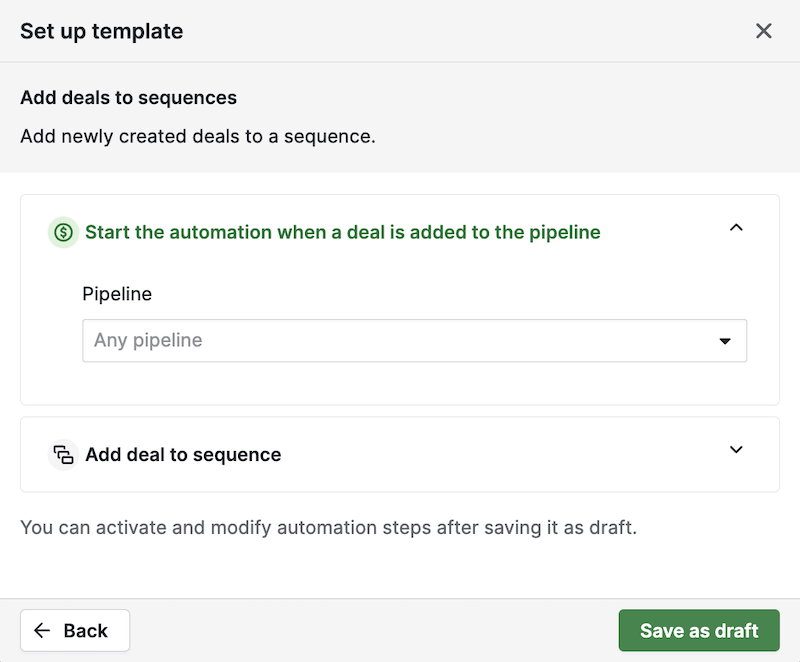
此步驟需要您選擇要將交易發送到的序列。選擇完成後,點選 「儲存為草稿」,系統會帶您進入自動化流程,您可於啟用前進行編輯。
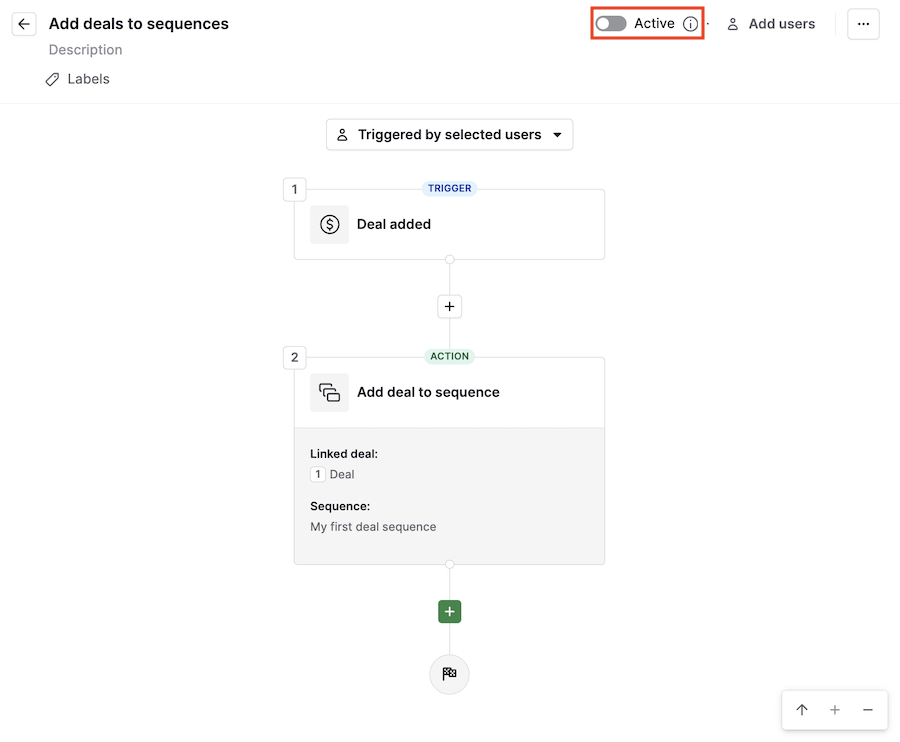
請記得只有在將頁面頂端的 「啟用」 開關打開後,自動化才會開始運作。
使用潛在客戶範本
點選 範本 分頁 > 潛在客戶,選擇 「將交易加入序列」 或 「使用序列重新啟動閒置潛在客戶」 範本,然後在 範本預覽 畫面上點選 「使用範本」。
在此範例中,我們將設定一個自動化,用以重新啟動閒置的潛在客戶。
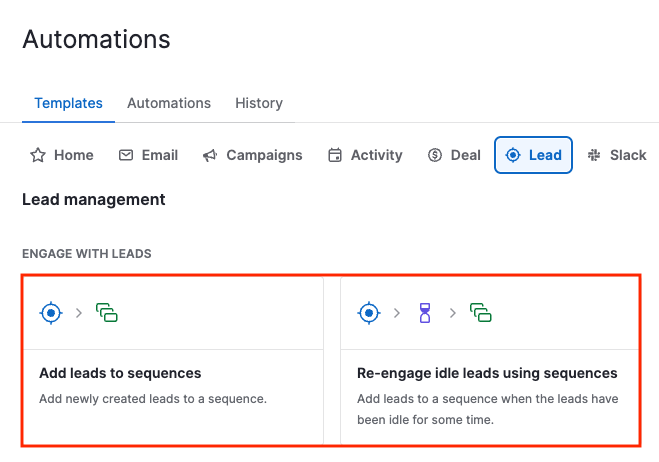
在 「設定範本」 畫面,選擇會觸發將潛在客戶送入序列的 潛在客戶標籤、等待時間,以及要發送的 序列,然後點選 「儲存為草稿」。
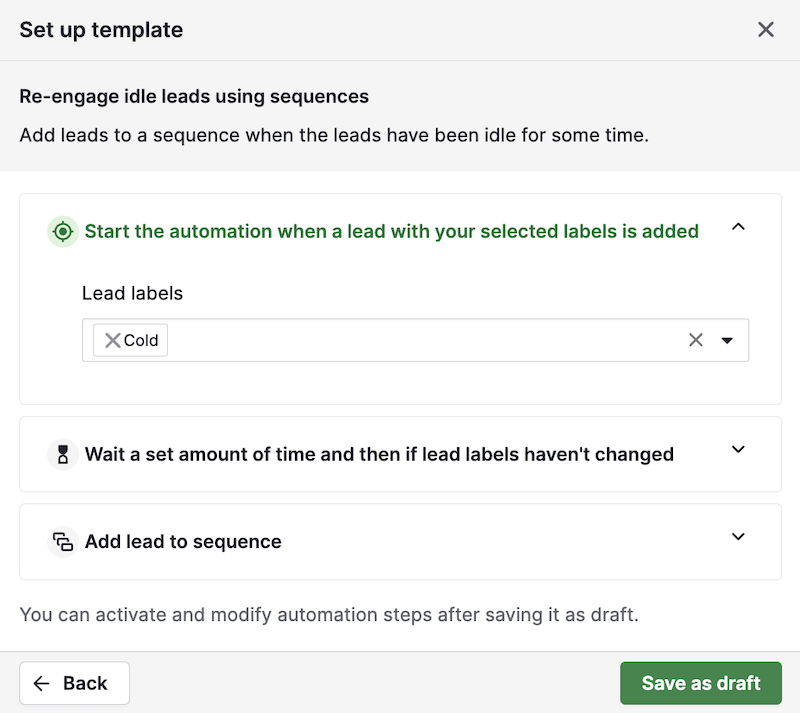
接著您會進入 自動化流程 檢視自動化設定。若需要,仍可編輯部分內容,但記得要將上方的切換開關啟動。
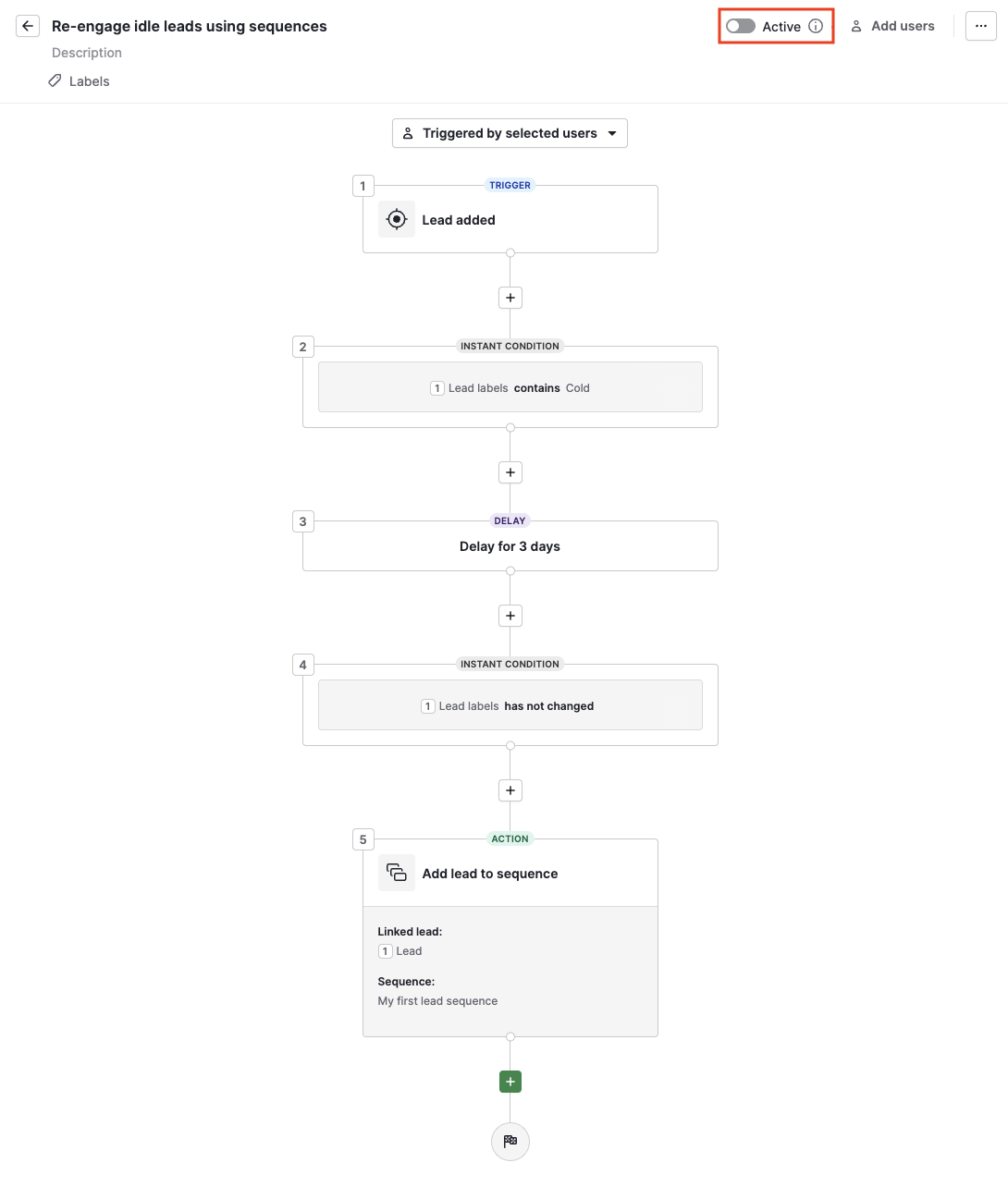
從頭建立序列自動化
您也可以從頭開始建立自動化,方法是前往 工具與應用程式 > Automations,然後點選 「+ 自動化」。
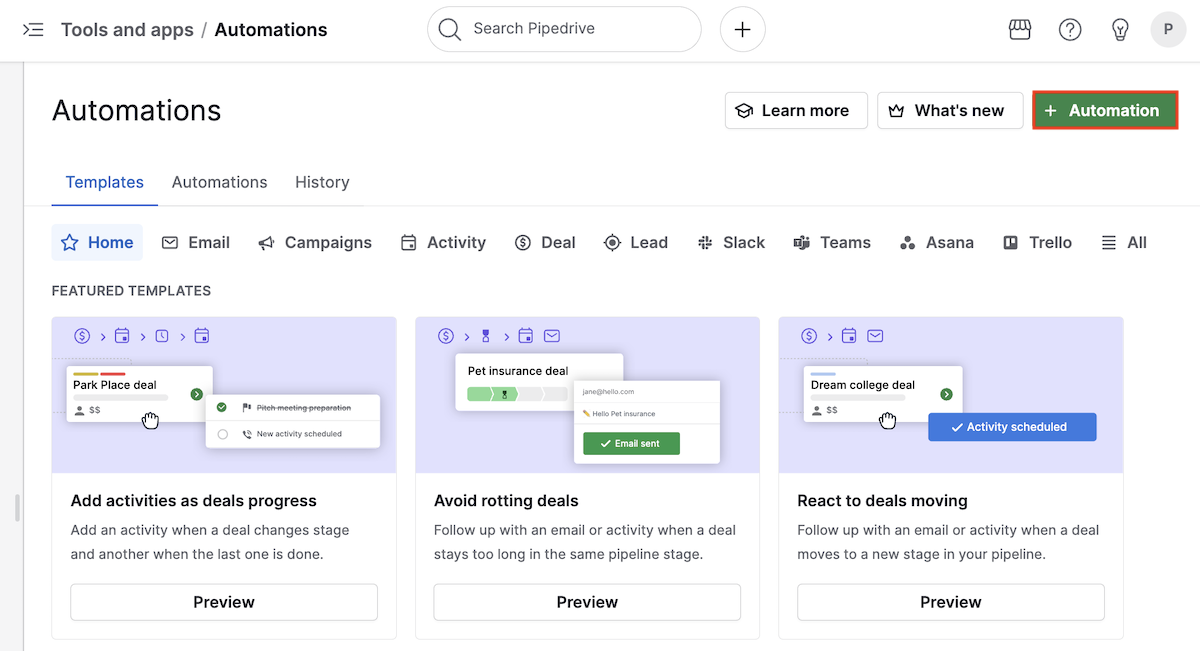
從下列可用選項中選擇觸發器:
交易 建立/更新:與交易相關
潛在客戶 建立/更新:與潛在客戶相關
活動已更新:動作指的是與活動連結的交易
日期觸發器:可用於潛在客戶與交易
在此範例中,我們將建立一個自動化,當與交易相關的通話活動被標記為已完成後,將該交易加入序列。
為此,您需要使用 活動已更新 觸發器,並以 AND 運算子新增下列條件,使它們都必須成立:
活動的交易欄位不為空:此條件確保該活動已連結至交易,該交易之後才會被送入序列,否則自動化會發生錯誤
活動類型為通話:若您需要不同情況,可以選擇其他類型
活動狀態已變更為已完成:此步驟需將活動標記為已完成方可生效
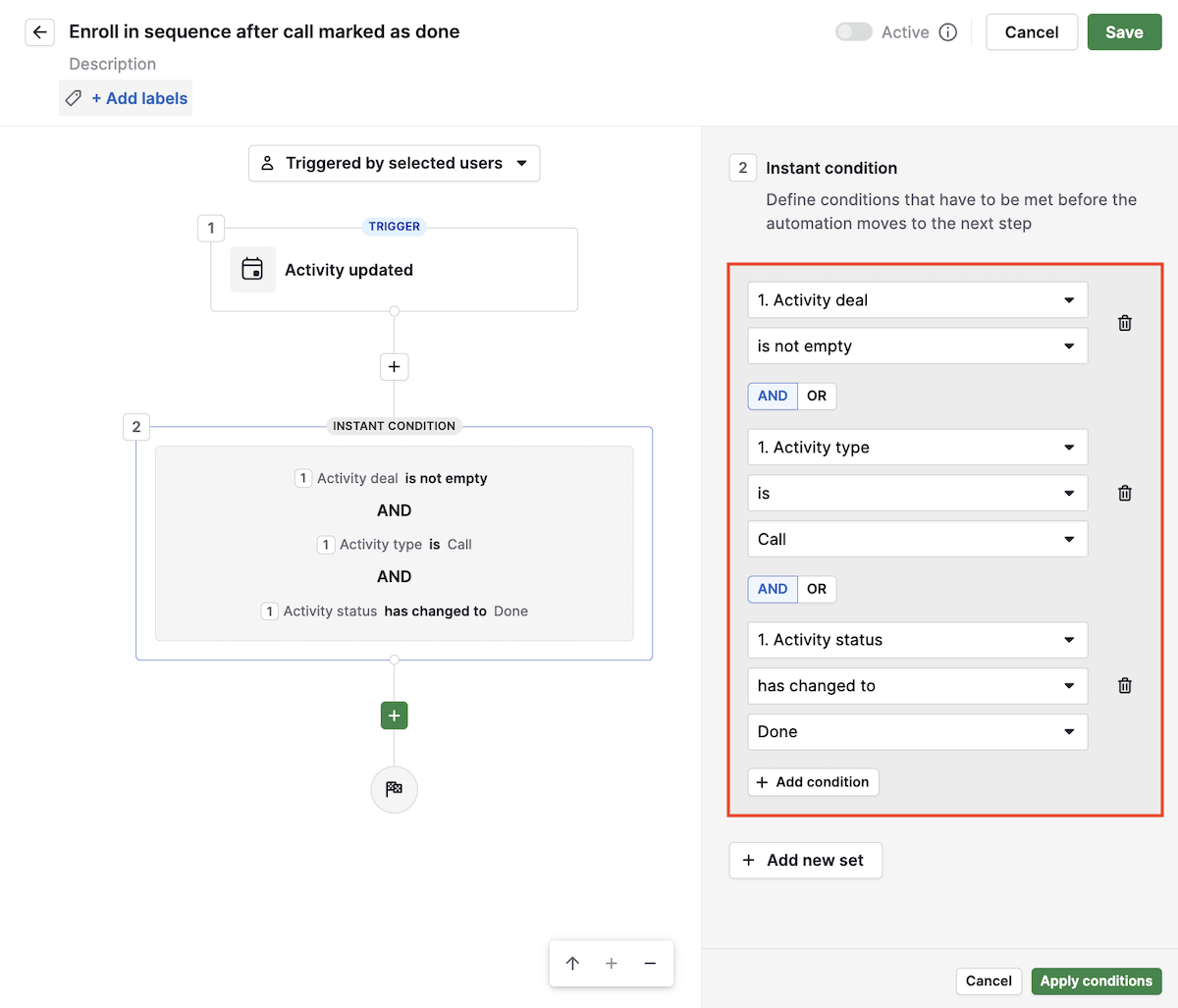
設定條件後,新增一個動作,並從 序列 群組中選擇 「將交易/潛在客戶加入序列」。然後點選 「下一步」,將 連結的交易 設為活動的交易,並從下拉選單中選擇一個序列。
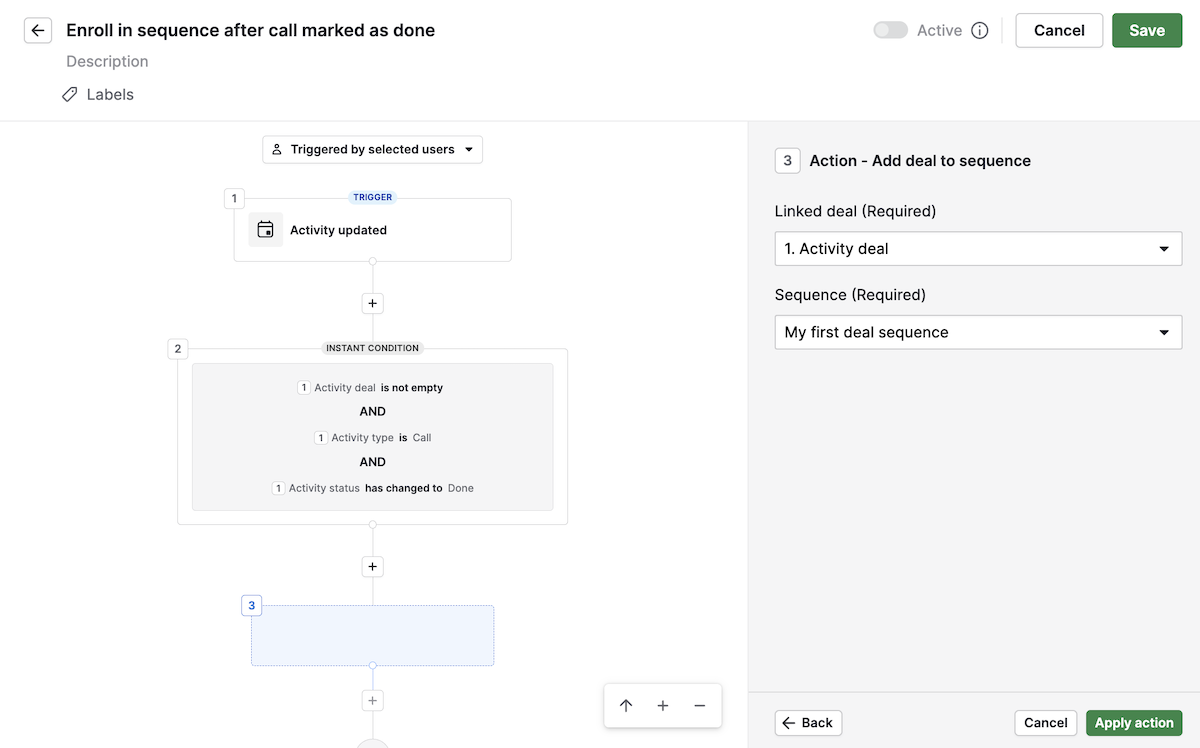
點選 「套用動作」,接著在頁面頂端點選 「儲存」,即可將自動化切換為啟用。
注意:您只會看到至少包含一個步驟的序列。若您尚未建立序列,必須先建立序列,才可將其連結至自動化。
設定完成後的預期結果
一旦觸發條件符合,該交易或潛在客戶就會自動加入所選的序列。
活動擁有者 為在序列步驟中設定的使用者。
您可以在 序列總覽分頁 以及 自動化執行歷程 中監控自動加入情況。
疑難排解與常見錯誤訊息
若加入失敗,可在 自動化 的 歷史 分頁中檢視錯誤細節。常見問題包括:
項目負責人未與 Pipedrive 同步其電子郵件
在使用包含自動電子郵件的序列前,請先設定電子郵件同步。設定說明請參閱 這篇關於電子郵件同步的文章。
項目負責人未授權委派發送
請確認該使用者已在其帳戶設定中啟用委派發送。關於此功能的詳細說明,請參閱序列功能說明文章中的 委派發送 一節。
該項目(交易或潛在客戶)已經加入序列
請查看 序列總覽分頁 以確認加入狀態。如果您希望該項目重複執行序列,需先將其移除,然後手動或透過自動化重新加入。
序列已被刪除或找不到
前往 Pulse > 序列,確認該序列仍處於啟用狀態。若已被刪除,請建立新序列,並在您的自動化中更新為新序列。
您已達到該序列的加入上限
請在 序列總覽分頁 檢視序列容量。已完成或失敗的加入不會計入序列容量;但若序列中已達到 100 個項目,請複製該序列或建立新序列,以繼續加入交易與潛在客戶。
這篇文章有幫助嗎?
是
否